「予約したはずの宿泊施設が廃業していた」ーー予想外のトラブルがTwitter上で話題となっています。
9月21日、愛媛県今治市の大島を訪れていた な ん ヴ ぁ @尾道さんは、予約した宿が廃業していたとツイートしました。
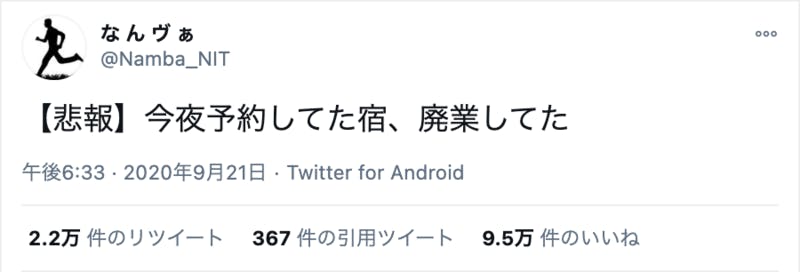
Twitter:な ん ヴ ぁ @尾道さん @Namba_NIT による投稿
このツイートは、9月23日時点で2.2万件のリツイート、9.5万件のいいねを獲得するなど話題となっています。

Twitter:な ん ヴ ぁ @尾道さん @Namba_NIT による投稿
その日は周辺に宿泊可能な施設がなかったため、夜明けまで現地のファミリーマートで過ごしたようです。
なぜこのようなことが起きてしまったのでしょうか。
※Googleマイビジネスは、2021.11.5よりGoogle ビジネスプロフィールという名称に変更されました。
これに伴い、2022年にスマートフォン向けGoogleマイビジネスのアプリが終了します。
アプリ終了前に、これまでと同じように快適に使えるよう今から準備しておきましょう!
何が原因だったのか:GoogleにもBooking. comにも休業情報の掲載なし
な ん ヴ ぁ @尾道さんは、廃業した宿泊施設のサイトおよび予約システムを見つけ、そこから予約したようです。
その際にはGoogleのレビューやBooking. comの情報から、休業や廃業の情報がないことを確認したといいます。
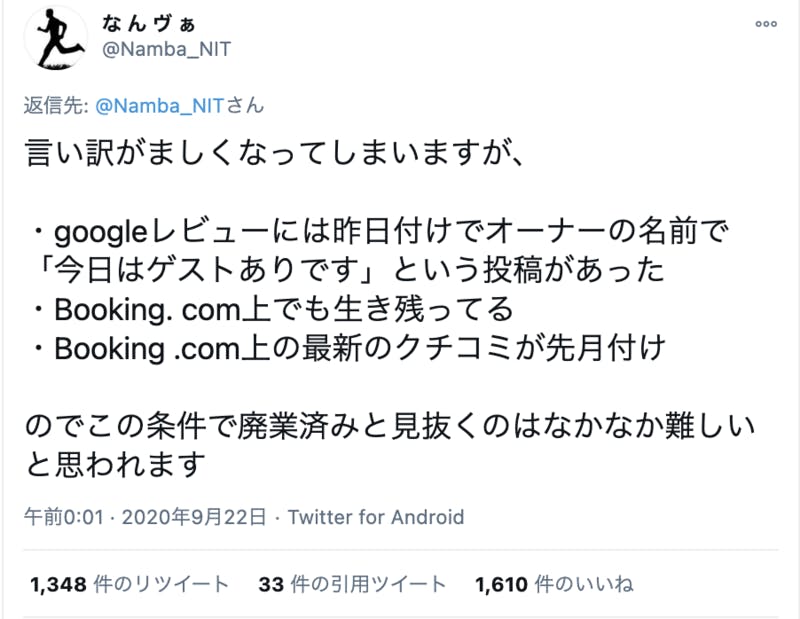
Twitter:な ん ヴ ぁ @尾道さん @Namba_NIT による投稿
今回のトラブルは、宿泊施設側が予約受付の停止や、休業情報の追加を怠ったことから起きてしまったことだといえます。
休業・廃業する宿泊施設がすべきこと:予約受付の停止、休業情報の追加方法を解説
ネット上で予約を受け付けられる予約サイトは便利かつ集客にも有効であり、施設にとっても宿泊者にとってもメリットの大きいものです。
しかし予約サイトの記述が実態と合わないと、今回のように「泊まれないのに予約が入る」といったトラブルに発展してしまうこともあります。
予約サイトには、常に最新情報を追加するようにしましょう。
Booking. comの予約受付を停止する方法
例えば、今回休業・廃業情報の確認に使用されたBooking. comでは、以下の手順で一時的に予約の受付を停止できます。
- 管理画面にログイン
- 「料金・空室設定」タブにある「カレンダー」をクリック
- 該当する日付をクリック
- 緑色(予約可能)の日付をクリックし、赤色(予約不可)に切り替える
- ※変更内容は自動的に保存される
長期間に渡って変更を適用する場合は、一括で編集する方法もあります。
- 「一括編集」ボタンをクリック
- 客室の販売を開始/停止したい期間を選択し、「客室ステータス」をクリック
- 「販売」または「販売停止」を選択し、「変更内容を保存」を選択して変更を確定
また、宿泊施設を一時的に閉鎖する場合は、以下の手順となります。
- 管理画面の「メールボックス」タブまたはPulseアプリの「その他」タブから、Booking. comのサポートチームへ問い合わせる
- 閉鎖により影響を受ける日程と予約(予約番号と宿泊者名)を伝える
Googleマイビジネスで休業情報を追加する方法
宿泊施設を探す場合、Booking. comのような予約・口コミサイトを利用するほか、Google検索で見つけてから電話や予約サイトで予約するという流れも考えられます。
休業・閉業する際は予約サイトの受付停止に加え、Googleマイビジネスの管理画面から休業情報を追加しておくと良いでしょう。
管理する情報が1つの場合は、以下の手順で休業情報を追加できます。
- Google マイビジネスにログイン
- 画面左にあるメニューで「情報」をクリック
- 右側にある「Google 上でこのビジネスを休業または閉業する」にカーソルを合わせる
- 「休業マークを付ける」をクリック
ビジネス情報が複数ある場合は、以下の手順となります。
- Google マイビジネスにログイン
- ビジネス情報のリストから、臨時休業マークを付けるビジネスをすべて選択
- 上部のツールバーで、「アクション」次に「臨時休業」をクリック
- その他アイコンをクリック
- 「休業マークを付ける」をクリック
- 確認メッセージが表示されるので、「休業マークを付ける」をクリック
Googleマイビジネスで臨時休業・特別営業時間を設定・解除する方法/手順を詳しく解説
※Googleマイビジネスは、2021.11.5よりGoogle ビジネスプロフィールという名称に変更されました。これに伴い、2022年にスマートフォン向けGoogleマイビジネスのアプリが終了します。アプリ終了前に、これまでと同じように快適に使えるよう今から準備しておきましょう!
Googleマイビジネスの削除方法|手順や押さえておくべき注意点を紹介
Googleマイビジネスを利用して、MEO対策や集客を行っている事業者は多いのではないでしょうか。もし店舗の移転や閉店などがあった場合、Google マイビジネスの削除を行うなどの対処が必要です。今回はGoogle マイビジネスの具体的な削除方法と、削除する際の注意点を解説します。関連記事:知らなかった!Google マイビジネスの注意点…正しい運用でリスクを回避しよう監視しないと危険!Googleマップ店舗情報「改ざん」のリスクとは「口コミ投稿でクーポン配布」は違反!Googleのガイド...
<参照>
Booking. com:客室の販売/売止はどうすれば設定できますか?
Google マイビジネス ヘルプ:ビジネス拠点に休業マークを付ける
【桜開花直前レポート】インバウンドに人気のお花見スポット予想 / 日本の桜が好きな国はどこ?
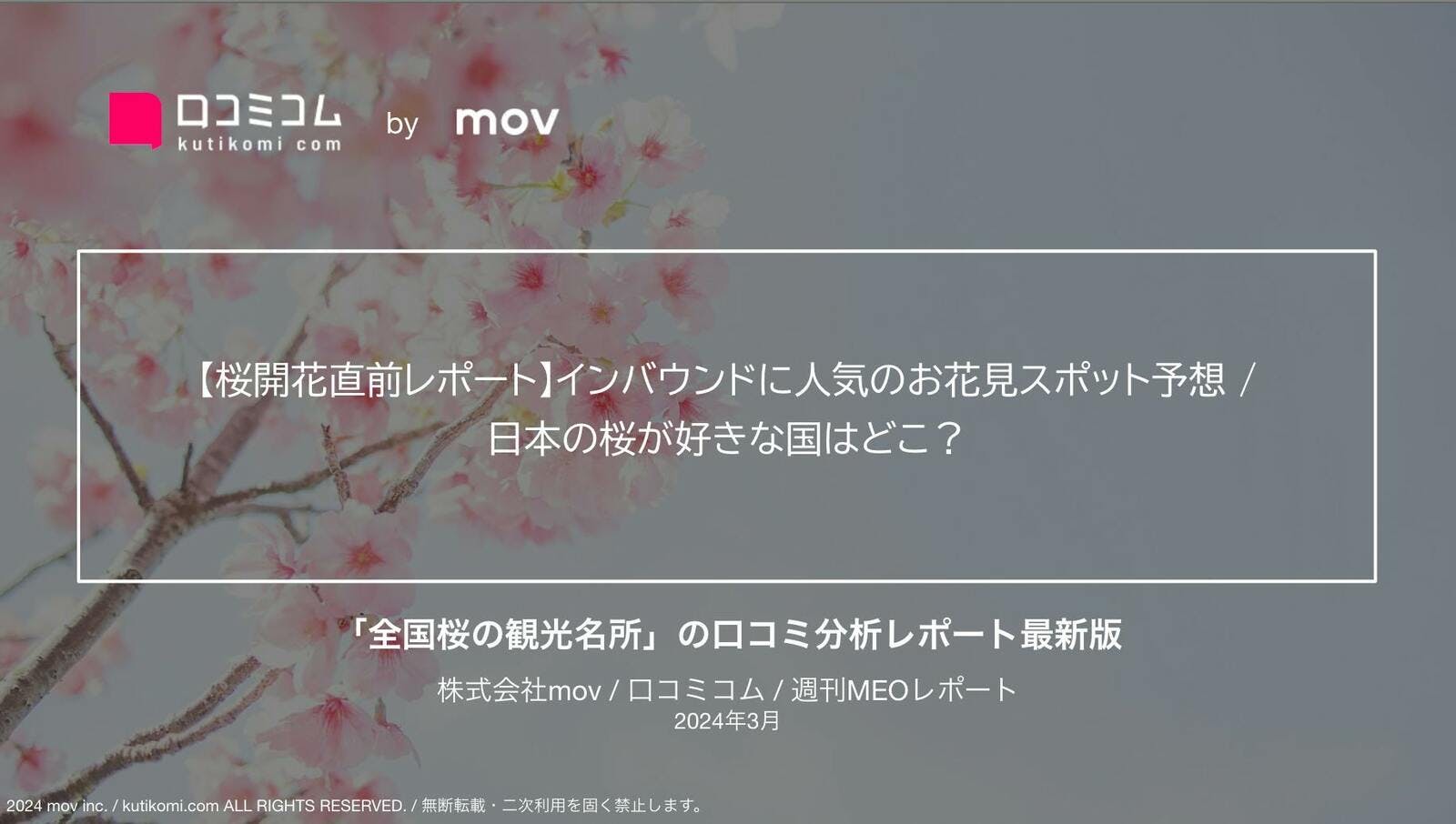
今回は「全国の桜の観光名所36スポット」に寄せられた2万件の口コミを調査、比較検証をしました。
業界動向の把握や自店舗の口コミ対策に、ぜひ本レポートをご活用ください。
詳しくはこちらをご覧ください。







